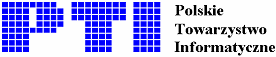
Test 6.2
Test poniższy należy do zestawu testów z modułu 6 „Grafika menedżerska i prezentacyjna”.
Test polega na modyfikowaniu prezentacji klubu sportowego Ruch. Zadania do wykonania obejmują dodawanie do prezentacji nowych informacji, formatowanie zawartości prezentacji, dodanie wykresu oraz wydrukowanie prezentacji.
1.
Uruchomić aplikację do tworzenia prezentacji, a następnie otworzyć prezentację
z pliku zdrowie.ppt znajdującego się na dysku sieciowym F:/ w katalogu o nazwie składającej się z państwa nazwiska, imienia i oznaczenia modułu; np.:
Kowalski_Jan_06_11_23_51@6. {UWAGA: Tylko WEWNĄTRZ tego katalogu
należy zapisywać wszystkie pliki do oceny}.
[1 pkt]
2.
Zapisać (na dysku sieciowym F:/ w katalogu o nazwie składającej się z państwa nazwiska, imienia i oznaczenia modułu; np.: Kowalski_Jan_06_11_23_51@6.
{UWAGA: Tylko WEWNĄTRZ tego katalogu należy zapisywać wszystkie pliki do
oceny}) prezentację zdrowie.ppt pod nazwą ruch.ppt.
[1 pkt]
3.
Do prezentacji ruch.ppt zastosować wbudowany szablon projektu o nazwie Mieszany
(lub wykorzystać plik Mieszany.pot znajdujący się na dysku sieciowym F:/ w katalogu o nazwie składającej się z państwa nazwiska, imienia i oznaczenia modułu; np.: Kowalski_Jan_06_11_23_51@6. {UWAGA: Tylko WEWNĄTRZ tego katalogu
należy zapisywać wszystkie pliki do oceny}).
[1 pkt]
4.
W widoku sortowania slajdów powiększyć prezentację ruch.ppt do 100%.
[1 pkt]
5.
Wstawić rysunek z pliku torba sportowa.jpg tak, aby znajdował się w prawym górnym rogu we wszystkich slajdach prezentacji ruch.ppt, oprócz slajdu tytułowego (wstawiać tylko jeden raz).
[1 pkt]
6.
Na slajdzie 1 pogrubić tekst Ruch.
[1 pkt]
7.
Na slajdzie 1 zwiększyć rozmiar czcionki tekstu Ruch z 44 to 54.
[1 pkt]
8.
Na slajdzie 1 zastosować efekt cienia do tekstu Ruch.
[1 pkt]
9.
Na slajdzie 2 usunąć ze schematu organizacyjnego podwładną Karen Dunne tytuł
Asystent księgowego.
[1 pkt]
10.
Na slajdzie 2 zmienić strukturę schematu organizacyjnego, tak aby Paula Green tytuł
Asystent księgowego była teraz bezpośrednim podwładnym James Miller tytuł
Księgowy.
[1 pkt]
11.
Przekopiować slajd 2 z prezentacji ruch.ppt do prezentacji struktura.ppt (znajdującej się na dysku sieciowym F:/ w katalogu o nazwie składającej się z państwa nazwiska, imienia i oznaczenia modułu; np.: Kowalski_Jan_06_11_23_51@6. {UWAGA: Tylko
WEWNĄTRZ tego katalogu należy zapisywać wszystkie pliki do oceny}) tak, aby był
on slajdem 2. Zapisać i zamknąć plik struktura.ppt.
[1 pkt]
12.
Na slajdzie 3 prezentacji ruch.ppt stworzyć wykres kolumnowy grupowany z efektem 2-W na podstawie poniższych danych:
© Polskie Towarzystwo Informatyczne, 2003
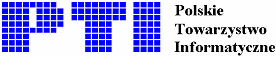
Karnet roczny (€)
Rodzina 1600
Dorosły 700
Dziecko 200
[1 pkt]
13.
Na slajdzie 3 zmienić na wykresie kolory kolumn na niebieski dla pozycji Rodzina,
czarny dla pozycji Dorosły i szary dla pozycji Dziecko.
[1 pkt]
14.
Zmienić układ slajdu 4 na układ lista punktowana i zapisać plik ruch.ppt.
[1 pkt]
15.
W prawym dolnym rogu slajdu 6 dodać pole tekstowe z tekstem Zajęcia na 5-tym
korcie obiektu.
[1 pkt]
16.
Na slajdzie 6 z prawej strony wypunktowanego tekstu wstawić rysunek z pliku
rakieta.jpg (znajdujący się na dysku sieciowym F:/ w katalogu o nazwie składającej się z państwa nazwiska, imienia i oznaczenia modułu; np.:
Kowalski_Jan_06_11_23_51@6. {UWAGA: Tylko WEWNĄTRZ tego katalogu
należy zapisywać wszystkie pliki do oceny}).
[1 pkt]
17.
Bezpośrednio za slajdem 6 wstawić nowy slajd o układzie listy punktowanej. [1 pkt]
18.
Na slajdzie 7 wpisać tytuł Kręgielnia i wypunktować poniższy tekst:
Otwarta od 8.00 do 22.00 siedem dni w tygodniu
Rozsądne stawki godzinowe
[1 pkt]
19.
Na slajdzie 8 zmienić tekst tytułu Sala Fitness na Sala gimnastyczna.
[1 pkt]
20.
Przenieść rysunek ”biegacz” ze slajdu 5 w takie samo miejsce slajdu 8.
[1 pkt]
21.
Na slajdzie 8 umieścić rysunek ”biegacz” w dolnej części slajdu.
[1 pkt]
22.
Na slajdzie 8 zmienić rozmiar rysunku ”biegacz” tak, aby wysokość jego wynosiła 5,78 cm, a szerokość 5,17 cm. Zapisać prezentację ruch.ppt.
[1 pkt]
23.
Przenieść strzałkę ze slajdu 8 w to samo miejsce na slajdzie 9.
[1 pkt]
24.
Zmienić kolor wypełnienia strzałki z żółtego na niebieski.
[1 pkt]
25.
Na slajdzie 9 obrócić strzałkę tak, aby wskazywała pionowo na dół slajdu.
[1 pkt]
26.
Zmienić kolor tła slajdu 9 na jasno niebieski.
[1 pkt]
27.
Zmienić kolor czcionki tytułu każdego slajdu na kolor czarny.
[1 pkt]
28.
Wstawić w stopce każdego slajdu prezentacji ruch.ppt datę, która będzie się automatycznie aktualizować.
[1 pkt]
29.
Otworzyć plik ekspansja.ppt znajdujący się na dysku sieciowym F:/ w katalogu o nazwie składającej się z państwa nazwiska, imienia i oznaczenia modułu; np.: Kowalski_Jan_06_11_23_51@6. {UWAGA: Tylko WEWNĄTRZ tego katalogu
należy zapisywać wszystkie pliki do oceny}. Zmienić orientację slajdów prezentacji
© Polskie Towarzystwo Informatyczne, 2003
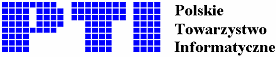
ekspansja.ppt z poziomej na pionową. Nie drukować slajdów. Zapisać i zamknąć plik
ekspansja.ppt.
[1 pkt]
30.
Zastosować efekt przejścia slajdu Szachownica w dół (zaakceptować domyślne ustawienia) pomiędzy wszystkimi slajdami prezentacji ruch.ppt.
[1 pkt]
31.
Wydrukować wszystkie slajdy prezentacji ruch.ppt na dostępnej drukarce lub wydrukować do pliku (używając nazwy ruch.prn). Zapisać prezentację ruch. [1 pkt]
32.
Zapisać na dysku sieciowym F:/ w katalogu o nazwie składającej się z państwa nazwiska, imienia i oznaczenia modułu; np.: Kowalski_Jan_06_11_23_51@6.
{UWAGA: Tylko WEWNĄTRZ tego katalogu należy zapisywać wszystkie pliki do
oceny} prezentację ruch.ppt jako szablon o nazwie fitness.pot. Zamknąć szablon
fitness.pot oraz program do tworzenia prezentacji.
[1 pkt]
© Polskie Towarzystwo Informatyczne, 2003
Wyszukiwarka
Podobne podstrony:
MODUL 02 Rynek%20technologii
ITA 101 Modul 02
Fizyka modul 02
Modul 4 02
Modul 5 02
Fizyka modul 02 (2)
ITA 101 Modul 02 v2
Fizyka modul 02
Fizyka modul 02
IP - test (zestaw 02), Studia UMK FiR, Licencjat, II rok - moduł Rachunkowość, Ochrona własności int
C5 (X7) D6AM014LP0 0 17 02 2011 Konfiguracja Moduł telematyczny RNEG
Wyk 02 Pneumatyczne elementy
02 OperowanieDanymiid 3913 ppt
więcej podobnych podstron


